Nouveautés fondamentales dans les filtres de Photoshop CS6
En survolant les nouveautés dans la galerie de filtres, on remarque que Photoshop permet désormais des ajustements de filtres beaucoup plus axés sur l'image. Cela signifie que vous pouvez appliquer vos modifications souhaitées directement à l'image. De plus, ce qui est très cohérent avec les outils, les valeurs de transformation contextuelles ont également été affichées sur l'image pour les possibilités de contrôle.
Et troisièmement, certains filtres n'appliquent plus les modifications dans une boîte de dialogue rigide. Par exemple, votre image est maintenant affichée sur toute l'interface du programme avec le filtre Effets d'éclairage, et vous pouvez utiliser les modifications du filtre de manière claire. Dommage que cette nouveauté n'ait pas été mise en œuvre de manière cohérente pour tous les filtres - si l’on compare directement avec le Filtre de flou gaussien.
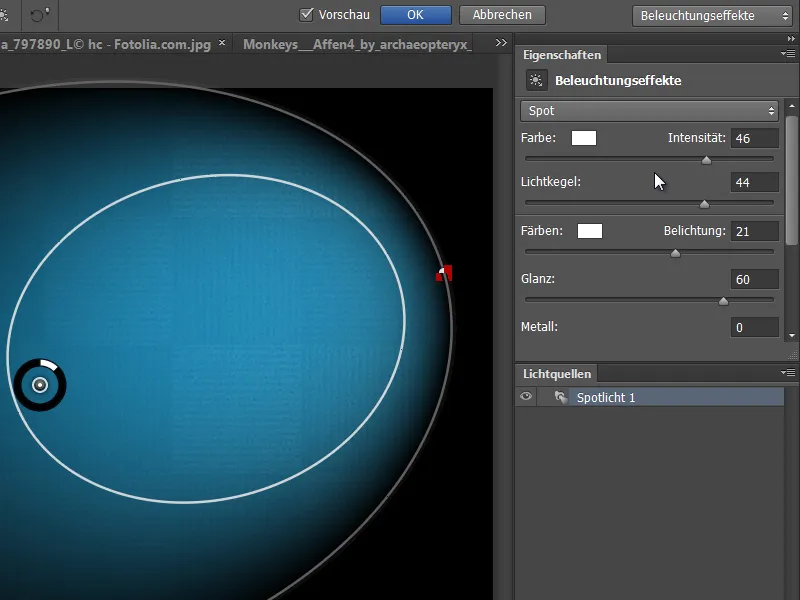
Filtre de rendu Effets d'éclairage
Le filtre de rendu Effets d'éclairage a été entièrement repensé pour Photoshop CS6. Désormais, l'édition dans ce filtre se fait sur tout l'écran et non plus confinée dans une petite fenêtre.
La barre de menu comporte désormais les Préréglages et les panneaux à droite permettent d'ajuster précisément les Propriétés.
Vous pouvez également effectuer des réglages directs dans l'Aperçu et voir immédiatement le résultat final en fonction des paramètres choisis.
Le Filtre Fluidité est nettement mieux organisé et divise les fonctions en mode simplifié et en mode avancé. De plus, la taille du pinceau est passée de 1500 px dans PS CS5 à 15000 px maintenant. Ainsi, vous pouvez ajuster le pinceau en fonction des images à très haute résolution pour apporter les modifications nécessaires en toute liberté.
Nouveau filtre: Correction adaptative de l'objectif grand angle
Le nouveau filtre permet de corriger les distorsions fortes des objectifs grand angle et fisheye. Le filtre fonctionne en marquant une ligne droite dans l'image (par exemple une ligne d'horizon) avec l'outil Contrainte, qui est représentée sous forme de courbe en raison de la distortion de l'image. Photoshop désenverra l'image en fonction de ces instructions manuelles.
Plusieurs présélections sont disponibles pour la correction: Automatique, Fish-eye, Panorama sphérique et Panorama. Maintenez la touche Maj enfoncée pour plusieurs lignes dans l'image! Vous pouvez utiliser les curseurs pour mettre à l'échelle l'image, afin de supprimer les zones de transparence générées et ajuster manuellement le facteur de recadrage et la longueur focale.
Source de l'image: maxoido – Fotolia.com
Nouveau filtre: Peinture à l'huile
Avec le plug-in Pixel Bender, OilPaint offrait une manière efficace de donner aux photographies un aspect de peinture à l'huile très intuitif via différents réglages de curseur. Cette fonction de filtre est désormais intégrée dans le filtre Peinture à l'huile.
Voici l'image d'origine – Source de l'image: auremar – Fotolia.com
Le filtre Peinture à l'huile analyse l'image - comme c'était le cas avec le plug-in Pixel Bender Oilpaint - pour y détecter les contrastes et les contour, qui sont ensuite transformés en structures tourbillonnantes. Dans cet exemple, cela se traduit par des redessins le long des bords des accessoires, créant un effet pictural réaliste.
Ainsi, on a l'impression que le tableau est directement peint à l'huile. Les réglages pour détails des poils, pureté, application de couleur, etc. peuvent être ajustés avec les curseurs. Le bon côté est que le filtre est également disponible en tant que Filtre intelligents.
Nouvelle action pour des looks artistiques
Dans le panneau des Actions, il y a un nouveau modèle d'action qui vous aide à créer des looks artistiques avec un pinceau. Trois groupes sont créés: un pour les détails de l'arrière-plan, un pour les détails intermédiaires et un pour les détails fins.
Source de l'image: Light Impression – Fotolia.com
Important: Avant d'exécuter l'action, la case à cocher Toutes les couches doit être désactivée dans la barre de menu sous l'outil Mélangeur. Ensuite, pour les paramètres du pinceau de traçage, utilisez un pinceau cloneur.
Vous pouvez ensuite réactiver la case à cocher Toutes les couches. Dans les Paramètres d'outil, de nombreux modèles d'outil sont disponibles. Vous pouvez ajouter d'autres modèles sous les Options, tels que les Pinceaux d'artiste, à ceux déjà existants.
Alors c'est parti: Exécutez d'abord l'action, puis ajustez les paramètres de l'outil correctement. Dans ce cas, Point - Cloner long. Et les structures seront immédiatement reproduites.
Dans la couche Sous-couche de peinture, les couleurs de peinture grossières sont appliquées avec une pointe de pinceau plus large. Dans la couche Coups intermédiaires, plus de détails sont ajoutés à l'image en redessinant les contours de la motif.
Avec les coups de pinceau de détail, les détails fins apparaissent à l'image - de préférence avec un petit pinceau.
En masquant le calque de référence, les structures prennent l'apparence d'un style pictural.
L'effet est vraiment cool lorsqu'on combine, par exemple, les structures picturales avec le filtre à l'huile. Dans cet exemple, l'image de base a également été éditée une fois avec le filtre à l'huile et seule la zone des cheveux a été masquée avec un masque de calque. La combinaison des deux techniques - c'est-à-dire le traçage dans les calques générés par l'action et la couche de filtre à l'huile avec les cheveux - donne un charme pictural particulier à l'image.
Actions plus efficaces grâce à l'enregistrement des outils
Jusqu'à présent, il n'était possible d'enregistrer dans des actions que les étapes de travail à partir des commandes de menu. La nouveauté est l'option Autoriser l'enregistrement des outils dans le menu du panneau des actions.
Maintenant, vous pouvez enregistrer directement les étapes et les rejouer pour d'autres documents, en utilisant par exemple les pinceaux et les outils de peinture ou d'autres outils dans votre image.
Dans cet exemple, une couche d'ajustement en noir et blanc a été ajoutée à l'image du singe, colorée en noir et un cadre a été tracé avec un pinceau blanc. La création du cadre a été enregistrée comme une action.
Il suffit maintenant de jouer l'action sur l'image du tigre et vous verrez comment la couche d'ajustement est créée et comment les mouvements de pinceau sont réalisés sur l'image. C'est génial!


